Citaten automatisch converteren naar slimme aanhalingstekens in Word 2013

Terwijl u in sommige tekstverwerkers typt, worden aanhalingstekens automatisch omgezet van rechte aanhalingstekens naar 'slimme aanhalingstekens', die typografisch correct zijn aanhalingstekens die een kant zijn gebogen aan het begin van een aanhalingsteken en de andere kant aan het einde van een aanhaling.
U kunt handmatig een open openingszin typen door de Alt-toets ingedrukt te houden en 0147 in te voeren op het numeriek klavier. De afsluitende slimme quote wordt ook gemaakt door de Alt-toets ingedrukt te houden en 0148 in te toetsen op het numerieke toetsenbord. Dit kan vervelend worden. Met Word kunt u echter rechte aanhalingstekens automatisch converteren naar slimme aanhalingstekens met behulp van een AutoOpmaak-optie. Deze instelling moet standaard zijn ingeschakeld, maar we laten u zien waar deze zich bevindt, zodat u deze eenvoudig kunt in- en uitschakelen.
Klik op het tabblad "Bestand" om toegang te krijgen tot de instelling voor slimme aanhalingstekens.
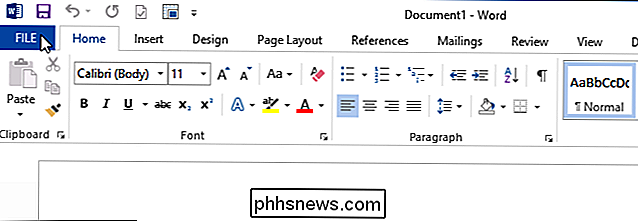
Aan de start van Word scherm, klik op "Opties" in de lijst aan de linkerkant.
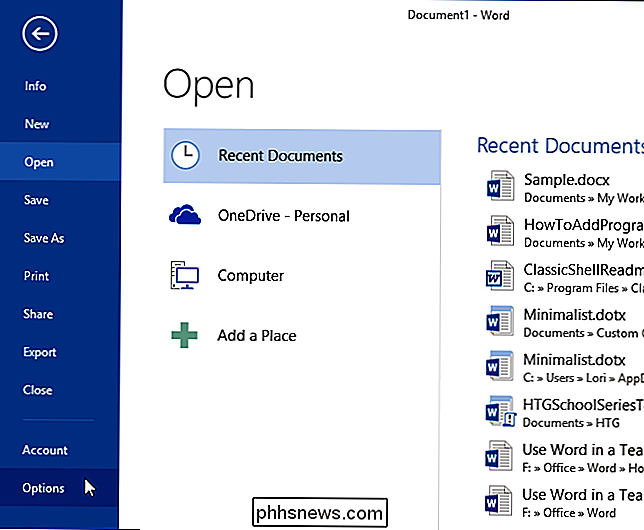
Het dialoogvenster "Woordopties" wordt weergegeven. Klik op "Proofing" in de lijst aan de linkerkant.
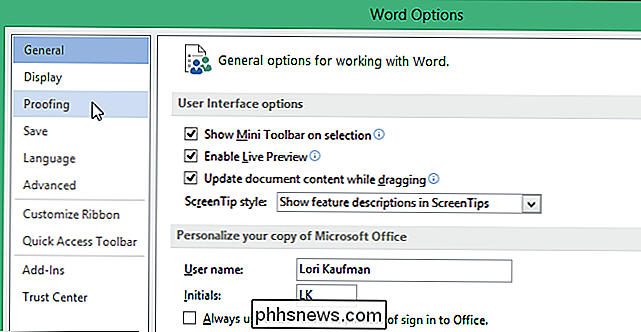
Klik in het scherm "Proofing" op "AutoCorrectie-opties ..." bovenaan het rechterdeel van het dialoogvenster.
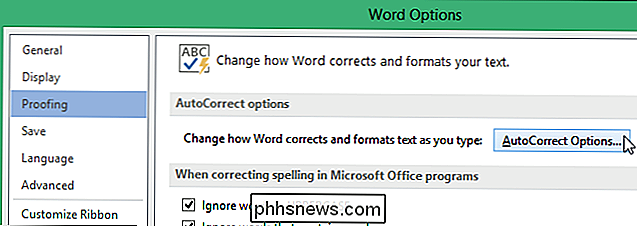
In het dialoogvenster "AutoCorrectie", Klik op het tabblad "AutoOpmaak tijdens typen".
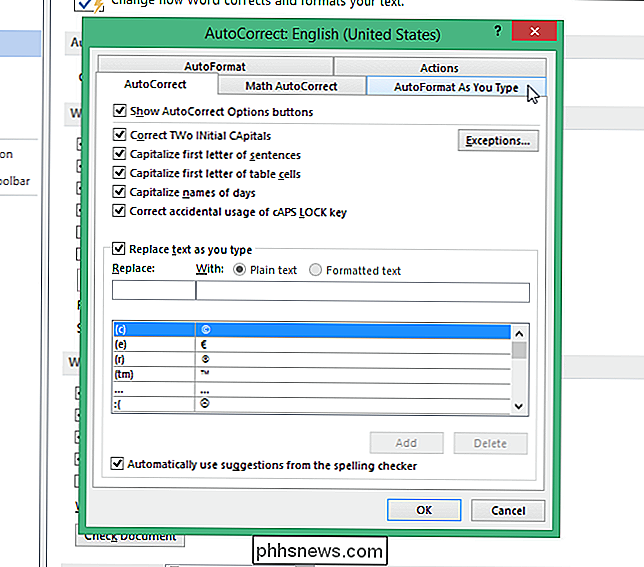
Om automatische conversie van rechte aanhalingstekens naar slimme aanhalingstekens in te schakelen, zorgt u ervoor dat het selectievakje "Rechte aanhalingstekens met slimme aanhalingstekens" in het gedeelte "Vervangen terwijl u typt" is geselecteerd (daar moet een vinkje in het vakje zijn). Klik op "OK" om de wijziging op te slaan en het dialoogvenster "AutoCorrectie" te sluiten.

Klik op "OK" in het dialoogvenster "Woordopties" om het te sluiten.
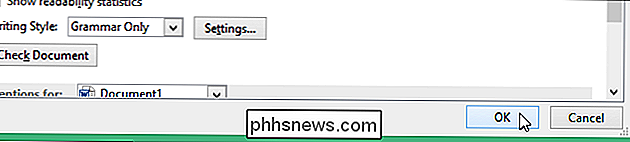
Deze instelling is ook beschikbaar in Microsoft PowerPoint en Publisher in dezelfde locatie.
OPMERKING: Als u een document maakt dat tekst bevat die kan worden gekopieerd en geplakt naar andere toepassingen of de opdrachtregel of naar scriptbestanden, kunt u deze instelling uitschakelen, zodat u rechte aanhalingstekens typt op standaard. Slimme aanhalingstekens kunnen opdrachten onderbreken of ongewenste functionaliteit veroorzaken.

Zo voorkomt u dat Windows 10 automatisch updates downloadt
Professionele edities, Enterprise en Education van Windows 10 hebben hiervoor toegang tot groepsbeleid en registerinstellingen, maar zelfs Home-edities van Windows 10 bieden u een manier om updates van updates te stoppen automatisch downloaden. Automatische updates van een specifieke verbinding voorkomen GERELATEERD: Wat u moet weten over Windows Update op Windows 10 Wanneer u een verbinding als "gemeten" instelt, wint Windows 10 niet automatisch updates downloaden.

Hoe USB-apparaat te repareren niet herkend in Windows
Krijgt u een fout " USB-apparaat niet herkend " telkens wanneer u een USB-muis, toetsenbord, camera of ander apparaat aansluit? Ik kan niet leven zonder USB-poorten en heb momenteel 5 poorten op mijn computer zodat ik mijn muis, toetsenbord, camera, telefoon en printer er tegelijkertijd op kan aansluiten



